Utiliser Smart Switch pour accéder aux données de votre appareil mobile sur votre ordinateur

Les fonctions de sauvegarde et de restauration du logiciel Smart Switch vous aident à transférer très simplement vos données personnelles (contacts, emplois du temps, mémos, messages et journal d'appels), photos, vidéos, alarmes, signets et préférences diverses de votre appareil mobile sur votre ordinateur. Ce faisant, vous pouvez accéder facilement et rapidement aux données de votre appareil mobile sur votre ordinateur, ce qui peut être particulièrement utile si vous possédez un PC équipé de Windows.
Note : Les informations fournies concernent les produits vendus au Canada. Pour des raisons légales ou techniques, des différences peuvent se manifester si vous utilisez le logiciel ou les produits dans un autre pays.
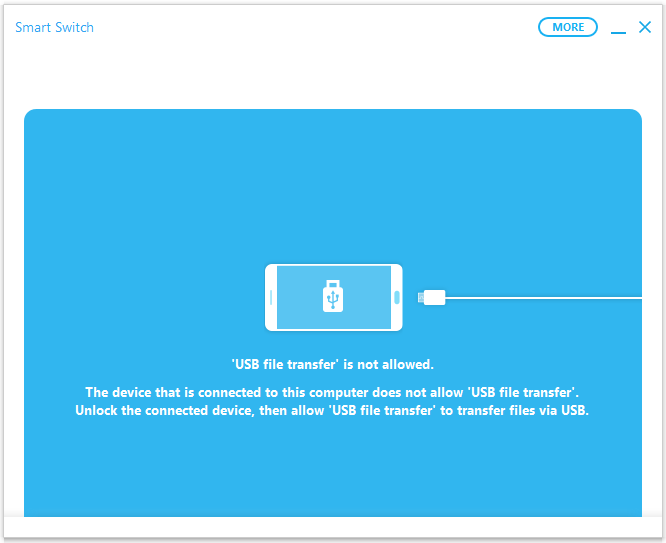
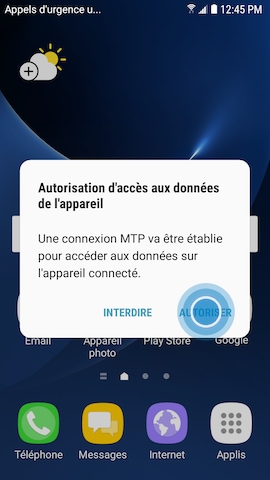

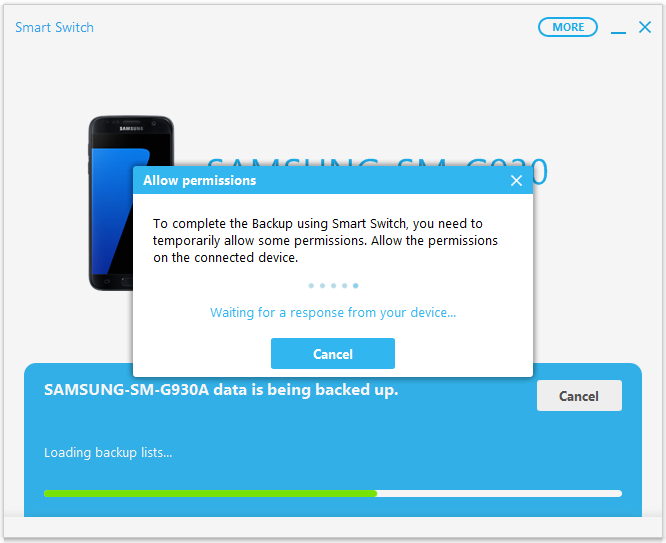
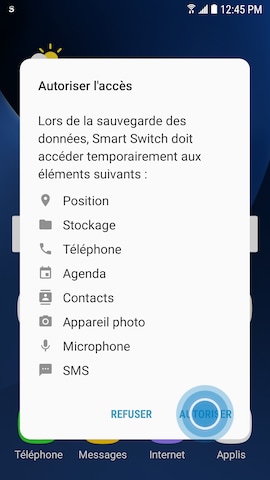
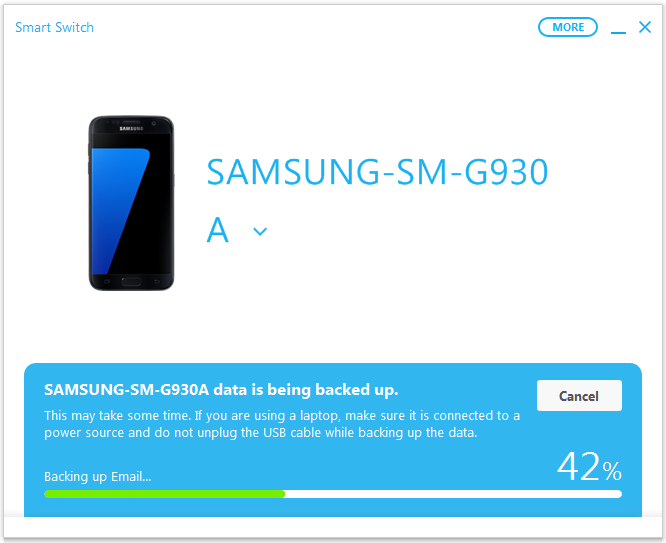
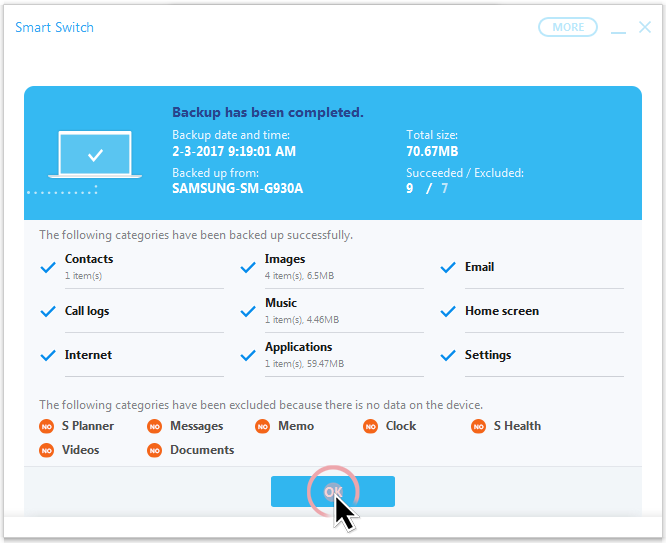

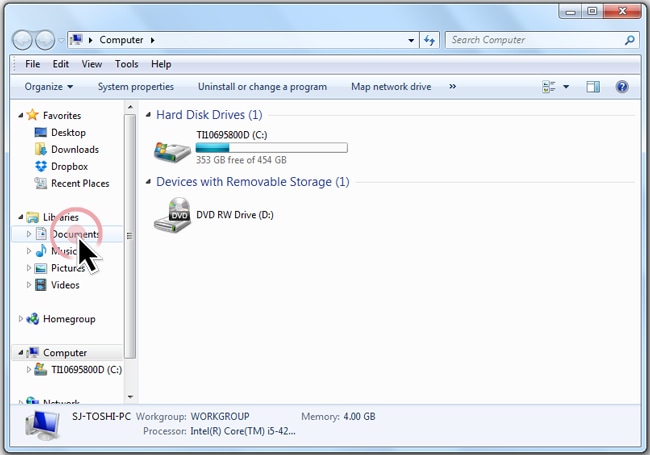
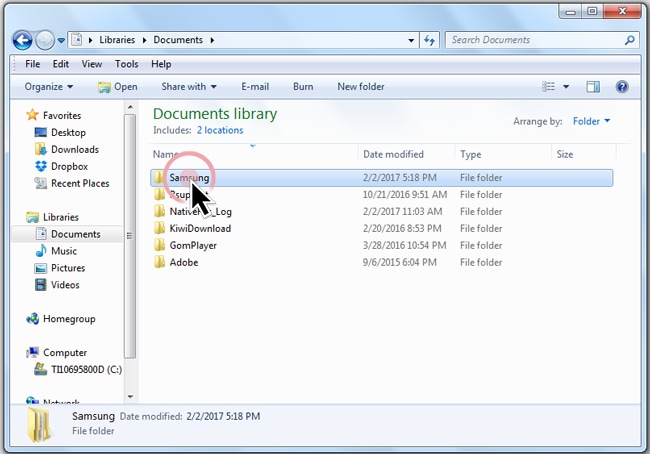
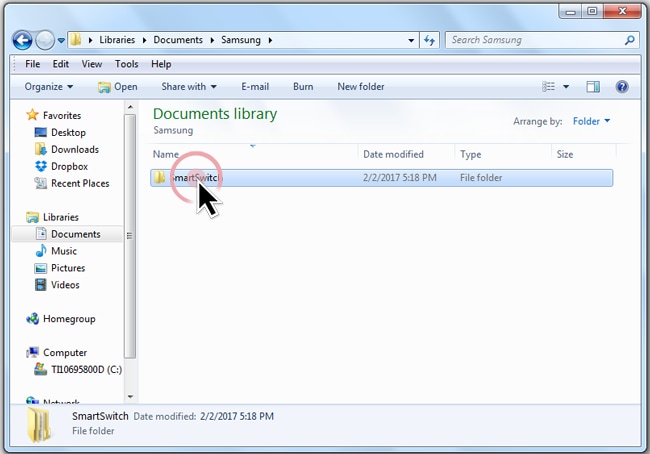
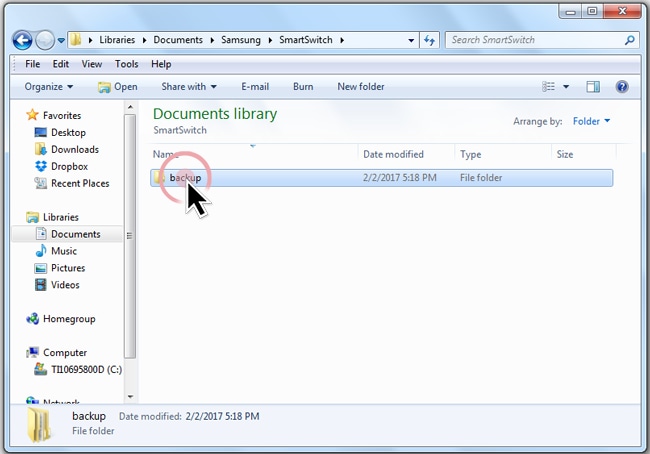
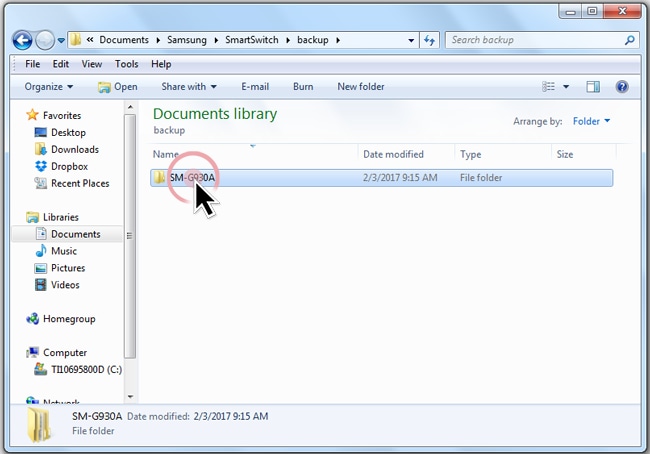
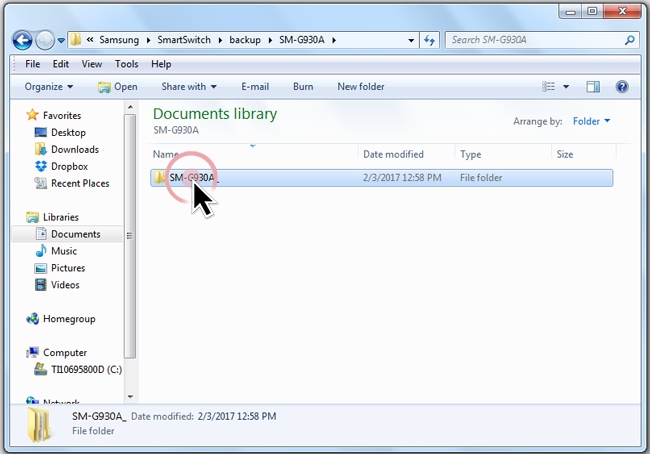
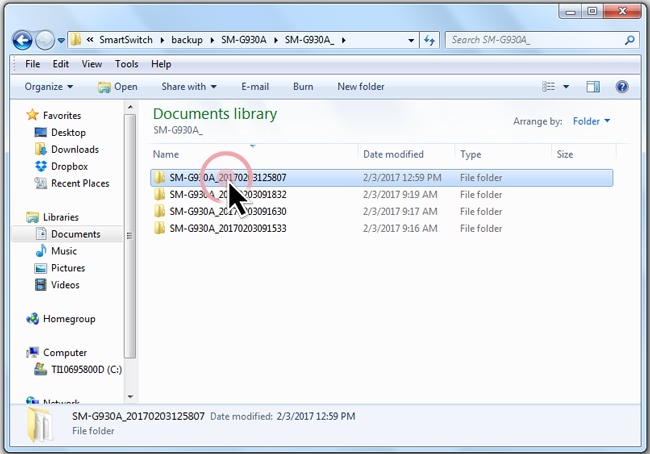
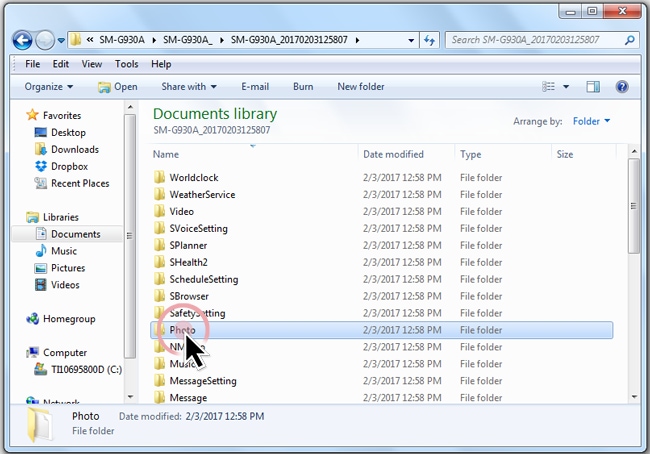

Merci pour votre avis
Veuillez répondre à toutes questions.
